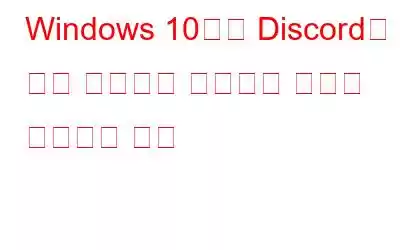Discord는 음성 및 영상 통화, 문자 메시지, 미디어 및 파일 공유를 위해 전 세계 수백만 명이 사용하는 VOIP 및 IM 결합 애플리케이션입니다. 다양한 용도로 사용되는 놀라운 소프트웨어이지만 Discord가 게임 오디오를 포착한다는 보고가 전 세계에 있었습니다. 이 문제는 이 가이드에 설명된 문제 해결 단계로 쉽게 해결할 수 있습니다.
Discord에서 게임 오디오 문제가 발생하는 이유
문제 해결 단계로 넘어가기 전에 다음 사항을 확인하는 것이 중요합니다. 이 오류의 원인과 가능한 몇 가지 오류는 다음과 같습니다.
가능한 원인 해결책 케이블과 포트를 확인하세요. 오디오에 연결된 케이블 및 포트 수동 확인 드라이버 오류 드라이버 업데이트 사운드 설정 문제 사운드 설정 수정 알 수 없는 이유 Discord 재설치게임 오디오 픽업 Discord를 해결하는 4가지 방법
수정 # 1: 수동으로 확인 연결된 케이블 및 포트
이미지: Freepik이 단계에서는 사용자가 PC의 모든 케이블과 포트를 물리적으로 확인하고 마이크가 작동하고 올바른 포트에 연결되어 있는지 확인해야 합니다. 하드웨어에 문제가 없는 것으로 확인되면 다음 단계로 이동하세요.
수정 # 2: 드라이버 업데이트
Discord 게임 오디오 문제를 해결하는 두 번째 단계는 드라이버를 업데이트하는 것입니다. , 특히 이 경우 오디오 드라이버입니다. 하드웨어 지원 웹 사이트에서 업데이트된 드라이버를 다운로드하거나 Advanced Driver Updater와 같은 타사 도구를 사용하여 PC의 오디오 드라이버를 업데이트할 수 있습니다. 이 도구를 사용하면 컴퓨터의 드라이버를 쉽게 검색하고 가능한 경우 최신 버전으로 업데이트할 수 있습니다. PC에서 ADU를 사용하는 단계는 다음과 같습니다.
1단계: 아래 제공된 버튼을 사용하여 시스템에 고급 드라이버 업데이트 프로그램을 다운로드하고 설치합니다.
2단계: 애플리케이션을 실행하고 완전히 로드되도록 하세요.
3단계: 스캔을 시작하려면 지금 스캔 시작 버튼을 클릭하세요.
4단계: 드라이버 문제 및 오류 목록이 화면에 나타납니다.
5단계: 오디오 드라이버 옆에 있는 드라이버 업데이트 링크를 선택하고 기다립니다.
드라이버가 업데이트되면 다음 사항을 확인하세요. 불일치 픽업 게임 오디오 문제가 지속됩니다.
수정 # 3: 사운드 설정 수정
불협화음 게임 오디오 문제는 비활성화로 해결할 수도 있습니다. g 스테레오 믹스 옵션을 선택하고 마이크 옵션을 기본값으로 변경합니다.
1단계: 볼륨 아이콘을 마우스 오른쪽 버튼으로 클릭한 다음 사운드를 선택합니다.
2단계: 새 창에서 녹음 탭을 클릭합니다.
3단계: 다음으로 스테레오 믹스 옵션을 마우스 오른쪽 버튼으로 클릭하고 선택합니다. 비활성화.
4단계: 마이크를 마우스 오른쪽 버튼으로 클릭하고 창 하단에 있는 기본값 설정 버튼을 클릭합니다.
5단계: 이제 Discord를 열고 설정에 액세스합니다.
6단계: 음성 설정을 클릭하고 입력 및 출력 장치를 선택합니다.
올바른 입력/출력 장치를 선택하면 게임 오디오 문제로 인한 불일치가 해결됩니다.
수정 # 4: Discord 다시 설치
위의 단계가 효과가 없다면 먼저 PC에서 앱을 제거하여 Discord를 다시 설치해야 할 때입니다.
1단계: Windows + R을 누릅니다. 실행 상자를 호출하고 appwiz.cpl을 입력한 후 Enter를 입력하세요.
2단계: 설치된 프로그램 목록에서 Discord를 찾아 마우스 오른쪽 버튼을 클릭하여 제거 옵션을 선택하세요. .
이미지: Discord3단계: PC에서 앱이 제거되면 공식 웹사이트에서 다시 설치하세요.
Discord Picking 수정 방법에 대한 마지막 말씀 게임 오디오 올리기Discord에서 게임 오디오를 선택하는 것은 친구와 대화하면서 게임을 플레이하는 동안 문제가 발생할 때 심각한 문제입니다. 문제는 친구들이 여러분의 목소리를 들을 수 없고 오히려 게임 내 소리만 들을 때 발생합니다. 이렇게 하면 Discord 게임 오디오 문제가 해결된 경우에만 해결할 수 있는 의사소통 격차가 발생합니다. 위에서 언급한 단계는 다양한 게임 포럼에서 수집되었으며 전문가가 권장하는 단계입니다. 소셜 미디어에서 우리를 팔로우하세요 – .
읽기: 0